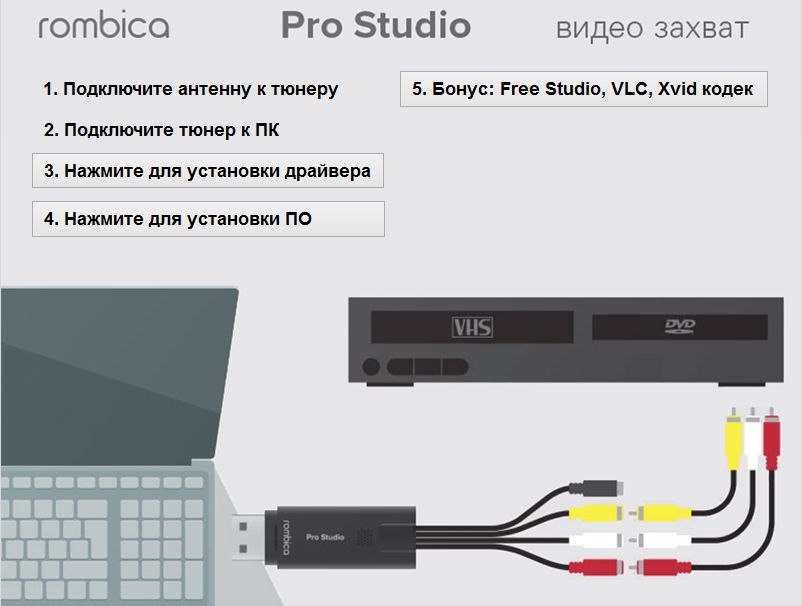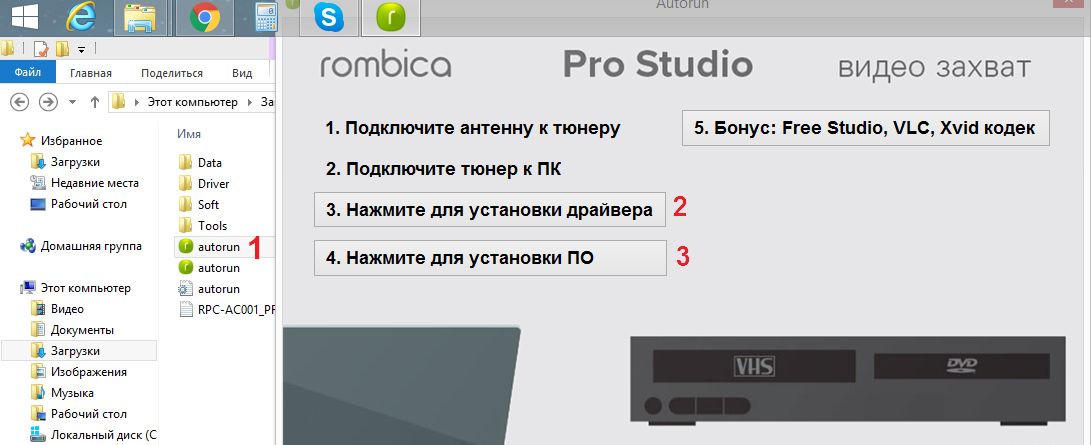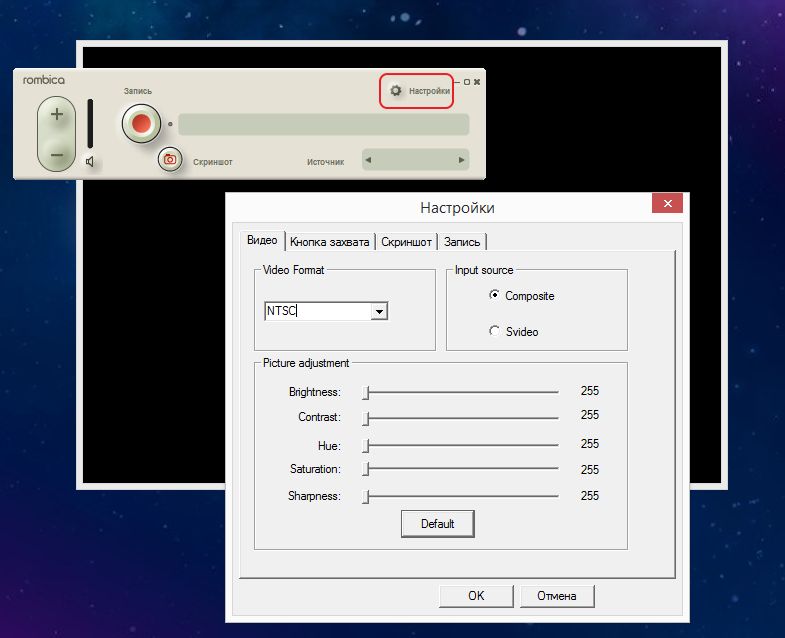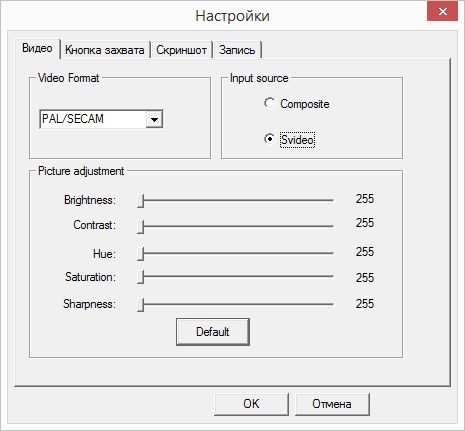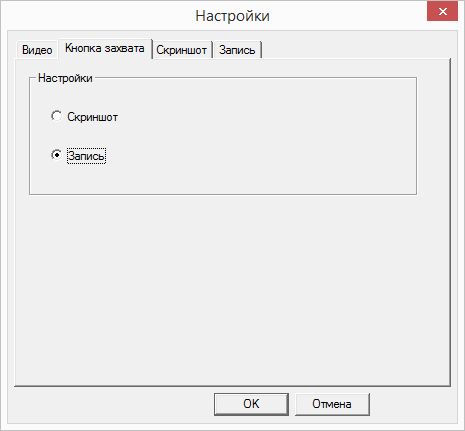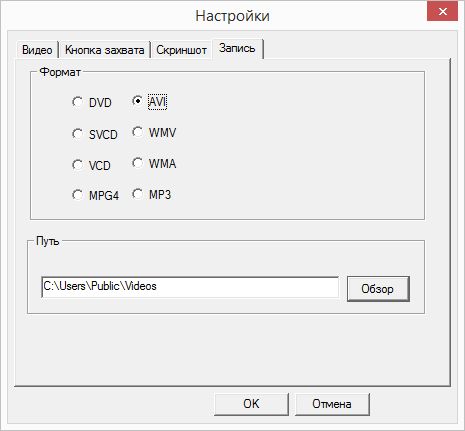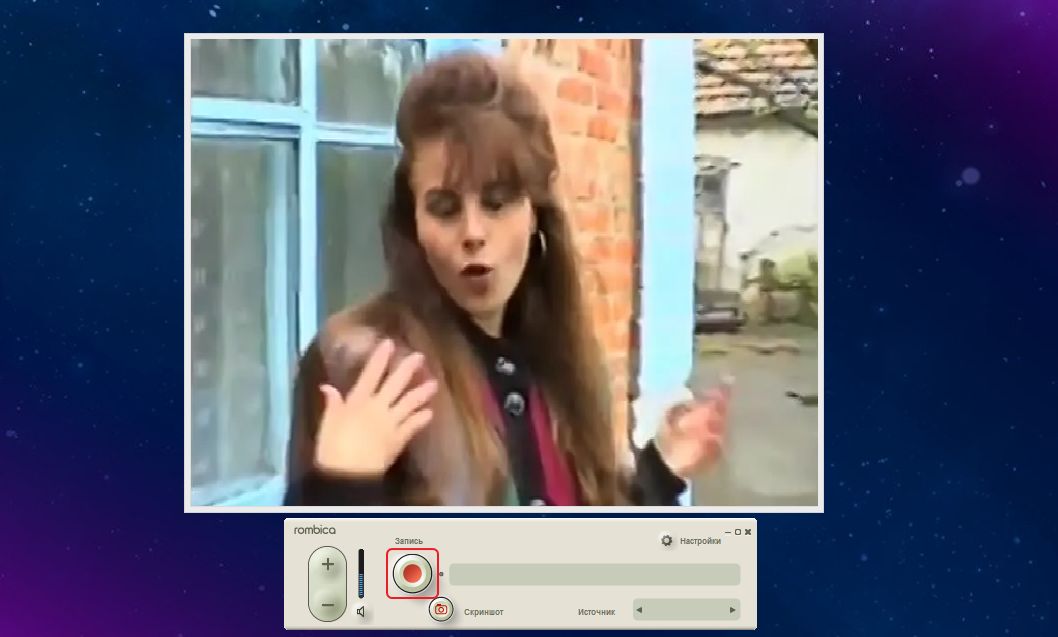Як зберегти власноруч зняте відео з 90-х в цифровому форматі? Розбираємося на прикладі самого недорогого пристрою для оцифрування відеокасет.
Коли в 90-і роки стався бум на портативні відеокамери, всі кинулися знімати любительське відео. Весілля, свята, подорожі, забавні моменти — саме тоді народилася програма «Сам собі режисер». Якщо вміст більшості комерційних відеокасет зараз можна знайти в Мережі без реєстрації і реклами, то аматорське відео припадає пилом на полицях — а адже це теж безцінний архів нашої пам’яті.
У цій статті розповімо, як оцифрувати стару відеокасету самостійно — просто, досить швидко і відносно недорого. Для цього нам знадобляться три речі:
Відеомагнітофон
Якщо у вас були відеокасети (і навіть аматорська відеокамера), значить, десь у вас порошиться «видак», на якому ви їх дивилися. Якщо ви не встигли його продати на зорі DVD-плеєрів, то діставайте його з антресолей — він буде джерелом відео, який буде крутити касету. Крім того, вам знадобляться проводу-«тюльпани», за допомогою яких ви колись підключали відеомагнітофон до телевізора — знайдіть їх або купіть.
Пристрій відеозахоплення
Це своєрідний «місток» між відеомагнітофоном і ПК: аналогово-цифровий перехідник. Коштують вони не дорого: близько 1500 рублів. І ми, і інші покупці рекомендуємо вам ось таке недорогий пристрій Rombica Pro Studio
Звичайно, існують більш дорогі рішення з вбудованим апаратним шифруванням, які працюють швидше, але навіщо вони, якщо із завданням кодування чудово впорається софт, що поставляється разом з дешевою «ромбикой»? До речі, це третє, що нам знадобиться…
Програма для запису і конвертації
…яка буде перетворювати відео з відеокасети формату PAL/SECAM у цифровий формат (звичайно це MPEG-4). Разом з Rombica Studio Pro вже поставляється потрібний софт на міні-диску. Якщо у вас немає дисковода, його можна завантажити у виробника на сайті підтримки. В комплект входить власне для оцифровки, а також безкоштовний кодек Xvid, програма FreeStudio від DVDVideoSoft для обробки отриманого відео і популярний відеоплеєр VLC для його перегляду.
Як відбувається оцифровка?
Підключаємо пристрій відеозахоплення до включеному відеомагнітофона, попередньо з’єднавши його з проводами-«тюльпананами», які ви колись використовували для телевізора. У Rombica роз’єми типу «мама», і для підключення до магнітофона потрібно попередньо з’єднати її з проводами типу «тато».
Потім з підключених «тюльпанів», як правило, потрібно вставити білий та жовтий у роз’єми відповідного кольору на магнітофоні. Вони відповідають за передачу відео та аудіо — це так звані роз’єми Svideo. На вашому відеомагнітофоні може бути по-іншому, може знадобитися підключити чорний кабель — так званий композитний. Просто згадайте (або знайдіть в інтернеті), як підключити ваш відеомагнітофон до телевізора, щоб йшли картинка і звук. Точно також підключайте його до пристрою відеозахоплення.
Підключаємо USB-вихід пристрою відеозахоплення до ПК або ноутбука через роз’єм USB 2.0.
Вставляємо міні-диск виробника в дисковод або запускаємо з попередньо завантаженого з сайту підтримки і розпакованого архіву файл autorun (1).
Програма автозапуску сама вам допомагає, натисніть на кнопку для установки драйвера (2), а коли драйвер встановиться і пристрій буде готовий до роботи в системі — натисніть для установки програми запису (3).
Програма для запису відео інтуїтивно зрозуміла, але потрібно виставити деякі налаштування. По-перше, в полі Джерело потрібно вибрати свій пристрій відеозахоплення, хоча, швидше за все, воно вже буде там за замовчуванням.
Потім потрібно натиснути на кнопку, яка так і підписано — «Налаштування».
Починаємо виставляти налаштування. На вкладці Відео змінюємо формат за замовчуванням (NTSC) на формат вашої відеокасети (PAL/SECAM). Якщо ваш магнітофон підключений «через два тюльпана», вибираємо в блоці Input source перемикач Svideo. Якщо через чорний композитний кабель, залишаємо все як є. Також на цій вкладці можна підлаштовувати яскравість, контрастність, насиченість, різкість відео, коли ви будете записувати.
На вкладці Кнопка захвату вибираємо Запис.
На вкладці Запис вибираємо формат вихідного цифрового відео, наприклад, популярний і зручний формат AVI, і папку, в яку будуть зберігатися оцифровані відеофайли.
Вставляємо в магнітофон попередньо перемотану на потрібний момент відеокасету і запускаємо відтворення. У вікні програми має з’явитися відео. Натискаємо на кнопку Запис.
Оцифровка відео почалася! У процесі можна знімати скріншоти, для цього є спеціальна маленька кнопка, а також додавати і віднімати звук. Дочекайтеся, поки закінчиться касета (або той фрагмент касети, який ви хочете оцифрувати) і ще раз натисніть на кнопку Запису, щоб зупинити оцифровку.
На цьому все. Зайдіть в папку, яку ви вибрали для збереження файлів, і знайдіть там своє відео. Що ви будете робити з ним далі — зробите пост-обробку в редакторі відео, завантажити на YouTube або в соцмережі, або просто будете зберігати в домашній колекції — вибір за вами.